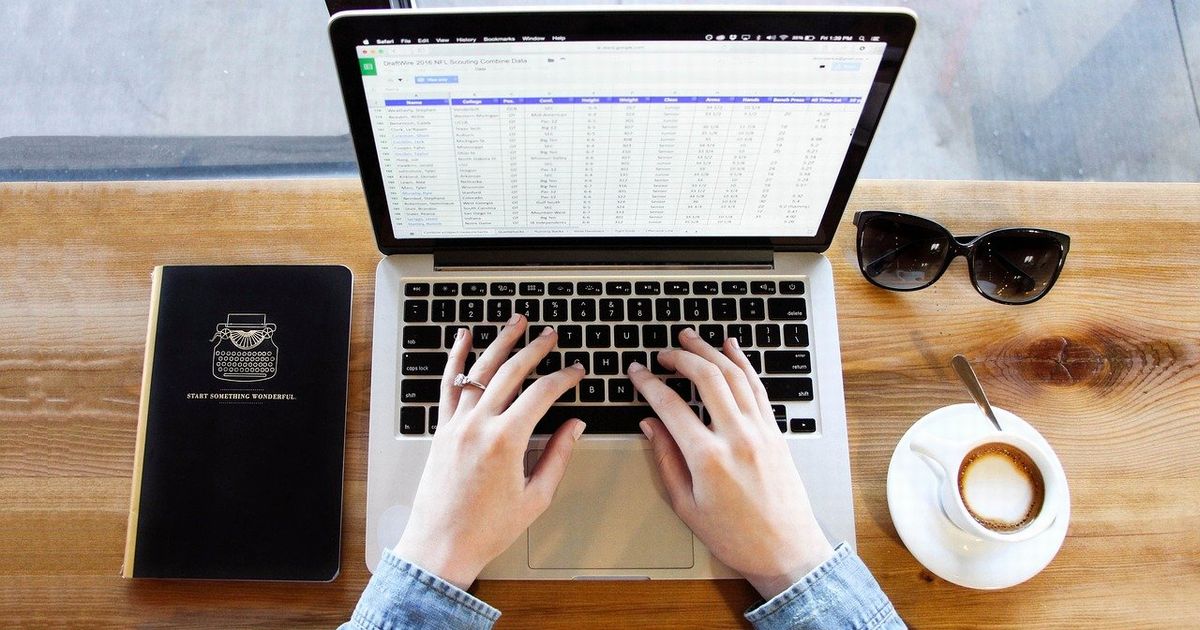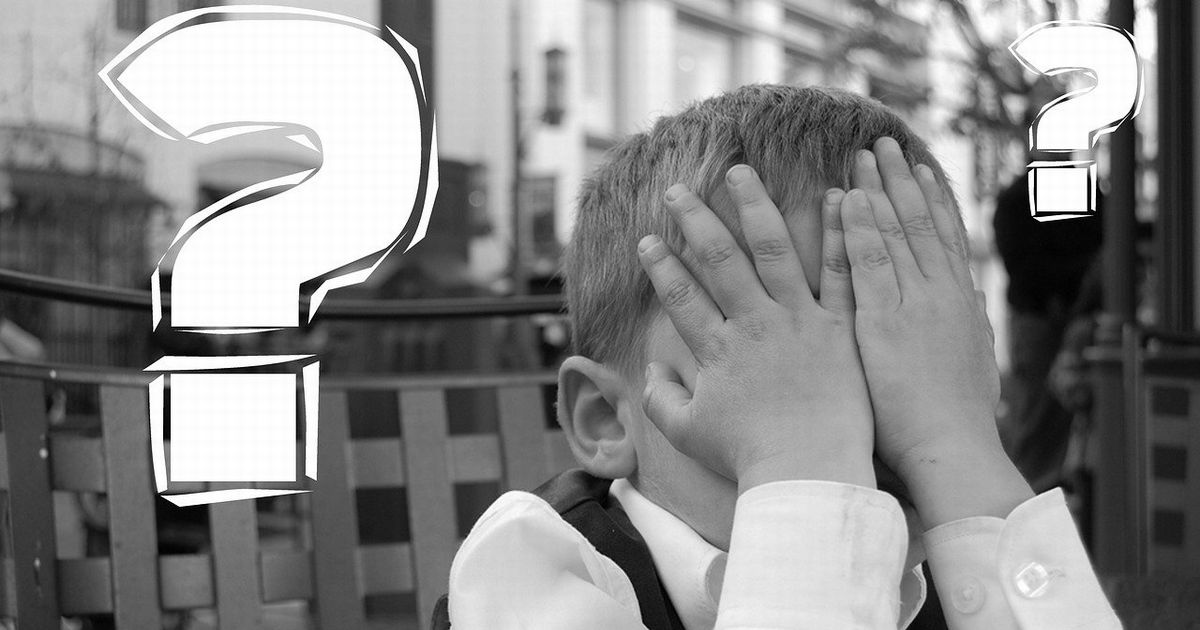パソコンでスペイン語を入力するのって複雑ですよね。
私はよくスペイン語で文章を作成するのですが、Windowsの「スペイン語入力モード」に切り替えるとキーボードの配置が変わってしまうので使いづらいんですよね。例えば「?」を入力するためには「Shift」+「=」を押さないといけません。「@」にいたっては、「Ctrl」+「Alt」+「Q」の3つです。
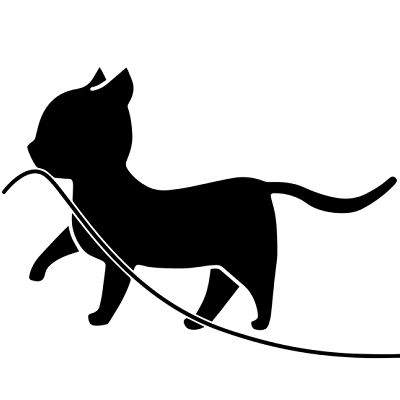
うーん、面倒くさい!
そこで今回は、「ユーザー辞書ツール」を使ったスペイン語の入力方法についてご紹介します。
ユーザー辞書ツールの使い方
「Microsoft IME ユーザー辞書ツール」とは、辞書に載っていない「単語」や「キーワード」を、好きな「読み方」で変換するためのツールです。主に、普段よく使う単語を簡単に変換するためのツールですが、1文字からでも使えるのでスペイン語の特殊文字の入力にも便利です。ここでいう特殊文字とはá, í, ú, é, ó, ñなどのことです。
ステップ1:利用するには、ツールバーに表示されている「あ」や「A」を右クリックして「IMEオプション」のメニューを表示します。
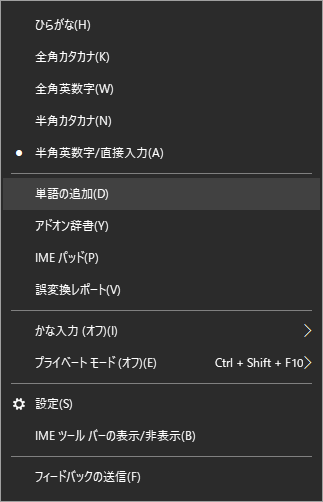
ステップ2:「単語の追加」を選択すると、下のような登録画面が表示されます。
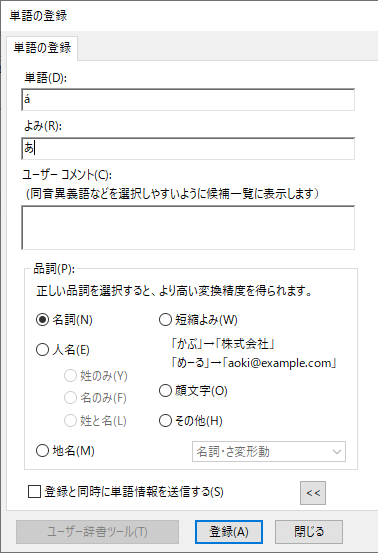
ステップ3:「単語」に登録したいスペイン語の特殊文字を、「よみ」に入力する時に使うキーを入力します。例えば「単語」に「á」を登録する場合は、「よみ」は「あ」と入力します。
ステップ4:入力を終えたら、右下の「登録」を押して完了です。
左下にある「ユーザー辞書ツール」をクリックすると、これまで登録したキーワードを確認することできます。
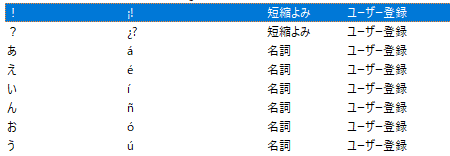
上の図のように一覧になっています。後は登録したい文字や単語をじゃんじゃん登録するだけです。
登録している特殊文字
下のリストは私が登録しているスペイン語の特殊文字です。
? → ¿?
あ → á、Á
い → í、Í
う → ú、Ú
え → é、É
お → ó、Ó
ん → ñ、Ñ
左が「よみ」で右が「単語」です。これでスペイン語の特殊文字は全部変換することができます。
なぜかというとユーザー辞書は半角では変換できないからです。そのため一度「日本語入力モード」に切り替える必要があります。例えば以下のような感じです。
というのも「n」で登録&変換しても、「ñ」が出る前に、先に「ん」が確定してしまうからです。何故なのかは分かりません。ですので「ん」で変換できるようにする必要があります。
「:」や「@」などは登録していません。「スペイン語モード」だとキーの配置が変わりますが、入力中は「英語モード」か「日本語モード」にしているからです。
さかさまの「!」や「?」、つまり逆疑問符の「¡」や「¿」は是非とも登録しておきたいですね。英語&日本語モードでは入力できませんからね。
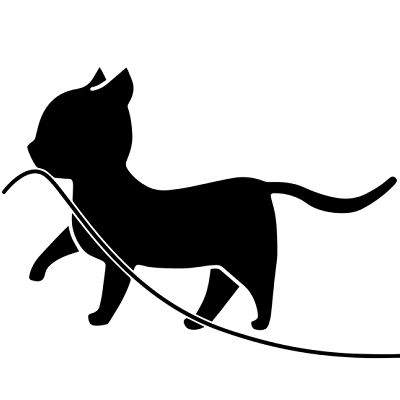
スペイン語モードの「¡」や「¿」の配置って覚えづらいんですよね。
ユーザー辞書を使おうと思った経緯
理由はいくつもありますが、1番はキーボードの配置を改めて覚えるのが大変だからです。もう何年も「英語モード」の配置に体が慣れてしまっているので、新しく覚えるのが面倒に感じてしまいます。「スペイン語モード」を良く使っている方は、新しい配置に慣れることができたのでしょうか。
他の理由は、良く使う「?」や「@」などの入力に複数のキーを押さなければいけなくなるからです。今までワンタッチで入力できていたことなのでタイピング速度も落ちてしまいます。「ñ」や「アクセント」の入力も、普段あまり使わないキーなので誤字も多くなってしまいます。
言語を切り替えるのも手間が増えます。「日本語⇔英語」の切り替えは「半角/全角」を1回押すだけですが、「スペイン語入力モード」にするためには「Alt」+「Shift」を押さないといけません。私は毎回キーボードを見ながら左手で押していますが位置も悪いです。
そもそも「スペイン語モード」で必要な文字はá、í、ú、é、ó、ñ、¡!、¿?くらいなので、そこまで多くはないですよね。それだけのために、キーボードの配置が変わってしまうくらいなら、英語or日本語モードにしながら「ユーザー辞書ツール」を使えば良いのでは?と思ったわけです。
特に「スペイン語に関する日本語の記事」などを書いている時に実感します。例えば、下のような日本語でスペイン語のフレーズをまとめる時など。

特殊文字を使う頻度が高いのであれば「スペイン語モード」でも良いかもしれませんね。ただ、スペイン語で文章を書いて何年も経ちますが、今のところ「ユーザー辞書」で十分間に合っています。
皆さんもスペイン語の特殊文字の入力が大変だと感じているのなら、一度「ユーザー辞書」を使ってみてください。慣れれば意外と便利だと思いますよ。
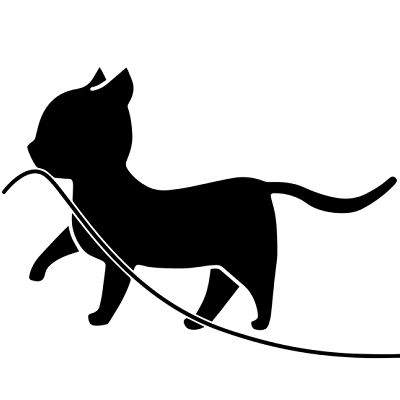
Gracias por leerlo hasta el final.